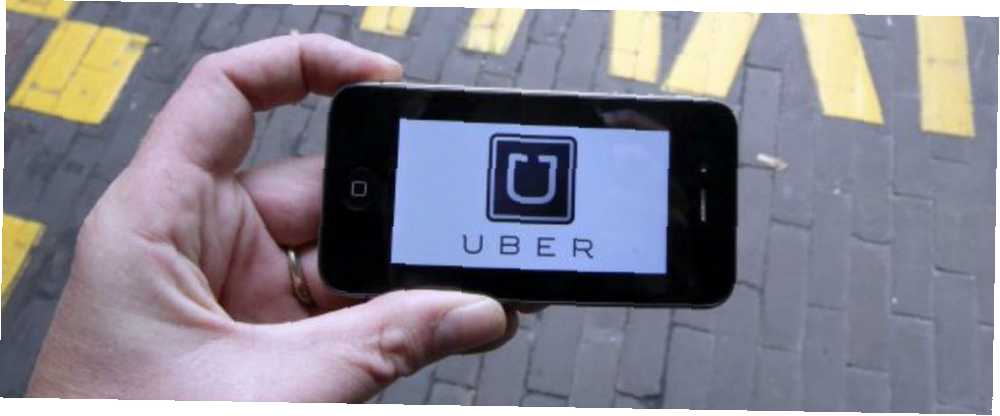
Mark Lucas
0
3998
565
Jest sezon podatkowy, a gdy próbujesz wyrównać wydatki biznesowe, możesz chcieć wiedzieć, ile wydałeś na Ubera w ubiegłym roku. Uber naprawdę nie ułatwia pobierania faktur - możesz pobrać (lub poprosić o pobranie) faktury na podróż.
Zamiast siedzieć tam i pobierać każdą fakturę za podróż po kolei, oto dwa sposoby szybkiego obliczenia rocznych wydatków Uber.
Śledź wydatki Uber za pomocą UberRun
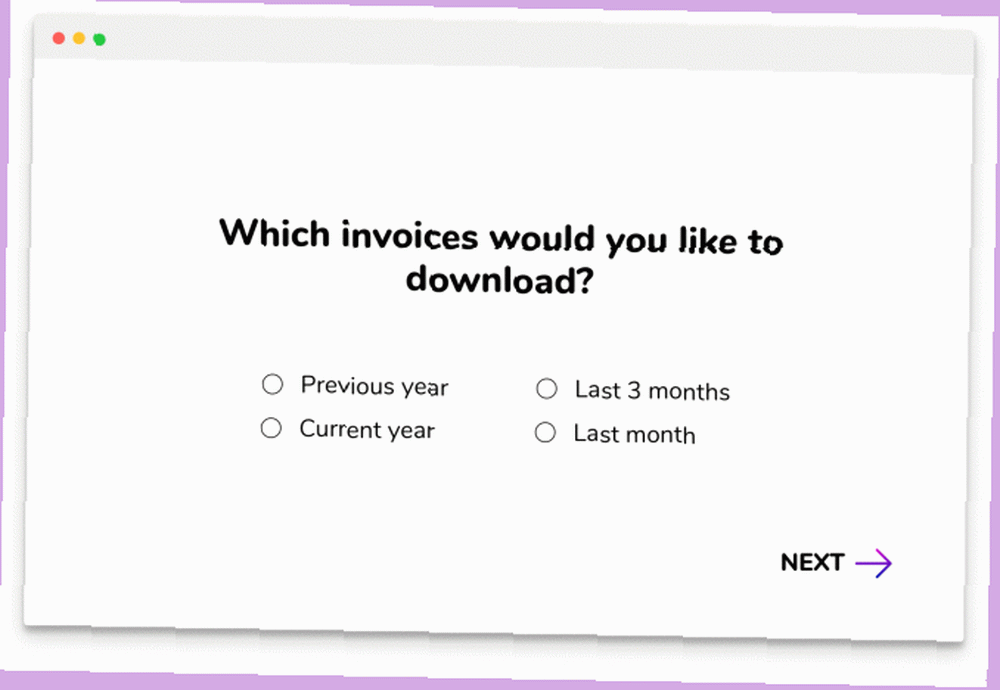
UberRun jest dostępny do bezpłatnego pobrania dla użytkowników systemów Windows, Mac i Linux. Będziesz także musiał pobrać Chromium i zachować go na pulpicie, aby aplikacja działała.
Jedna uwaga na temat ograniczeń, zanim zaczniemy: Jeśli Twoje konto Uber nie zapewnia automatycznie faktur, jak ma to miejsce w przypadku jazdy UberX w USA lub opłat UberEats, aplikacja nie będzie mogła generować faktur dla Ciebie.
Uber Run również nie rozróżnia faktur osobistych i biznesowych, więc jeśli używasz Ubera do obu, będziesz musiał ręcznie usunąć wszystko, co nie jest istotne.
Jeśli te ograniczenia Cię nie dotyczą, aplikacja powinna działać dla Ciebie, wykonując następujące czynności:
- Po pobraniu UberRun poprosi Cię również o pobranie Chromium.
- Wyodrębnij chrom i umieść go na pulpicie. Nie przenoś go do folderu Aplikacje.
- Otwórz UberRun i zaloguj się za pomocą swojej nazwy użytkownika i hasła, a następnie wprowadź kod weryfikacyjny SMS otrzymany w telefonie.
- Po zalogowaniu wybierz okres faktur, które chcesz pobrać: poprzedni rok, ostatnie 3 miesiące, ostatni miesiąc i bieżący rok, a następnie kliknij Kolejny.
- Po wygenerowaniu faktur kliknij Pobieranie przycisk.
Faktury są w formacie PDF i są uporządkowane w folderach według miesiąca i roku. Za każdym razem, gdy chcesz generować faktury, musisz zalogować się od nowa. Według twórców UberRun nie przechowuje danych logowania.
Śledź wydatki Uber za pomocą PayPal i Excel
Dla tych, którzy mają do czynienia z wyżej wymienionymi ograniczeniami i używają Uber z PayPal, możesz uzyskać te informacje bez łączenia swojego konta Uber lub konta e-mail z osobą trzecią.
- Po zalogowaniu się do Paypal przejdź do Czynność > Sprawozdania > Eksport aktywności.
- W przypadku typów transakcji wybierz Zrealizowane płatności z menu rozwijanego.
- Aby wybrać przedział czasu, wybierz 1 stycznia 2017 r do 31 grudnia 2017 r z menu rozwijanego.
- Aby wybrać format, wybierz CSV z menu rozwijanego.
- Kliknij Tworzyć raport.
- Gdy raport będzie dostępny na koncie, możesz go pobrać na komputer i otworzyć w programie Excel. Jeśli nie masz programu Excel, po prostu prześlij plik na Dysk Google, a następnie możesz go otworzyć w Arkuszach Google.
- Po otwarciu najłatwiejszym sposobem byłoby posortowanie tabeli według kolumna D, lub Nazwa.
- Usuń wszystkie pola inne niż elementy Uber. Następnie można obliczyć sumę za pomocą formuły Sum. Jeśli jesteś bardziej doświadczonym użytkownikiem arkusza kalkulacyjnego, możesz pominąć usuwanie wszystkich innych płatności i skorzystać z formuły SUMIF Mini samouczek programu Excel: Korzystanie z zaawansowanego liczenia i dodawania funkcji w programie Excel Mini samouczek Excel: Korzystanie z zaawansowanego liczenia i dodawania funkcji w programie Excel Liczenie i dodawanie formuły mogą wydawać się przyziemne w porównaniu z bardziej zaawansowanymi formułami Excela. Mogą jednak pomóc Ci zaoszczędzić dużo czasu, gdy potrzebujesz zebrać informacje o danych w arkuszu kalkulacyjnym. , aby dowiedzieć się, ile wydałeś na Ubera.











